[免費] Pokki 另類 App Store 選擇,超多應用程式、小遊戲!
更正與道歉啟示:一看到 App 跟 Angry Birds 我就以為是 Android…沒仔細求證,這還真的誤會大了!…. 在此跟大家道歉,以後會小心一點。
先前曾經介紹過相當受到歡迎的 BlueStacks,他可以讓我們在 Windows 或 Mac 電腦中安裝、執行 Android 手機或平板電腦裡才能玩的小遊戲或應用程式。下面介紹的這個 Pokki 看起來好像是類似的東西,不過實際上卻跟 Android 沒啥關係,也不是 Android 的模擬器,就是純粹用 HTML, CSS3 與 JavaScript 寫的各種應用程式與小遊戲。
相當特別的是,Pokki 而且還特製了一個相當實用的開始選單,除了整合進原本 Windows 該有的軟體與程式之外,還把全部的應用程式、最愛的 App 與最近互動的、通知訊息..等都整合在上面(亦可拿來當做 Windows 8 的傳統開始選單用)。
此外還模仿 Android 與 iOS 平台弄了個 App Store,把其他廠商的各種遊戲、應用程式都放到應用程式商店裡,讓大家可以下載來玩,而 App Store 裡面的軟體與遊戲的數量很多、類型相當相當豐富,是個相當實用且好玩的免費軟體。另外,也提供了一些跟開發應用程式相關的訊息,可以讓大家開發自己的軟體或遊戲,然後放到 Pokki 裡面讓使用者裝來用,參考:這裡。
▇ 軟體小檔案 ▇ (錯誤、版本更新回報)
- 軟體名稱:Pokki
- 軟體版本:0.260.8.398
- 軟體語言:英文
- 軟體性質:免費軟體(有廣告)
- 檔案大小:2.35 MB
- 系統支援:Windows XP/Vista/Win7/Windows 8
- 官方網站:https://www.pokki.com/
- 軟體下載:按這裡
Pokki 介紹:(引用自官方網站)
使用方法:
第1步 在電腦中安裝好 Pokki 軟體、啟動之後,桌面下方的工具列上面會多出一個 Pokki 圖示,按一下就是一堆應用程式與小遊戲專屬的「開始選單」。
一開始裡面沒什麼東西,我們可以點一下選單中的「App Store」來下載、安裝其他遊戲或 App。
第2步 開啟 App Store 頁面後,我們可以從左邊的選單點選、瀏覽不同類別的應用程式與遊戲,點進去就可以看介紹或直接按「Install」按鈕將程式安裝到電腦中。
第3步 下載、安裝了新的應用程式或遊戲之後,桌面下方的工具列會多出新軟體或遊戲的圖示,點一下圖示便可開啟一個新視窗來玩。
第4步 執行遊戲或應用程式時的畫面,部分遊戲或應用程式還可支援全螢幕模式,相當好玩!
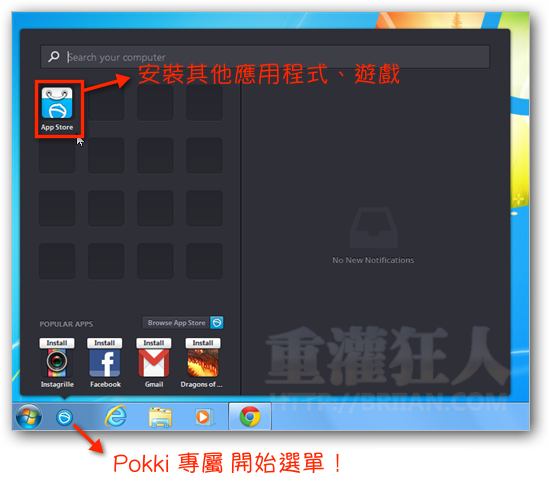
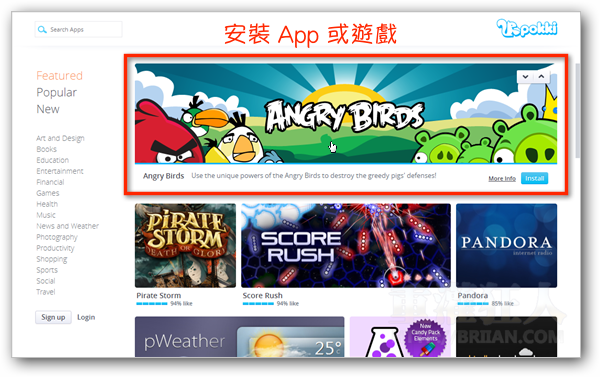
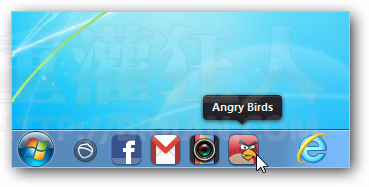
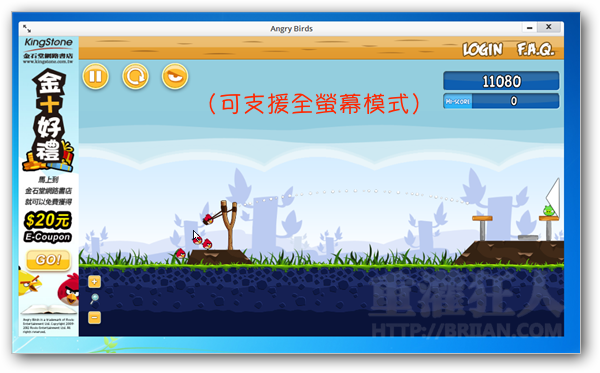
要如何刪除pokki呢?
請問我的作業系統是win8,但是安裝了win8 pokki之後,會跳出三次”是否要將pokki在工作列上顯示”的訊息,點選確定之後,工作列上並沒有pokki的小圖案,開啟[工作管理員]會看到pokki的程式在背景工作區中有正常執行,但是沒有辦法正常在工作列上顯示,連在工作列上按下右鍵→工作列→把pokki打勾之後,還是沒有顯示,有看很多win8的大大安裝後都有正常顯示,是否在安裝時要特別注意哪些注意事項呢?(有使用管理者身分執行此程式)
以灌了! 明天用iTunes灌的app來測試
B大
那請問有可以跟google play 帳號整合的嗎?
系統裡面是pokki帳號,這樣是否就不能跟手機的應用程式(或是曾經下載過的)整合了?
PS:現在手機裡有一款線上經營的遊戲(Pet Shop),那可以轉到電腦上執行嗎?
人紅了,出了書,自然也就大頭症了。
請問移除Pokki後,桌面工具列的Pokki捷徑有辦法刪掉嗎
我移除之後,桌面上的潔淨自動就移除了,如果你的沒有,請在上面按右鍵看看
請問移除Pokki後,工具列的Pokki捷徑有辦法刪掉嗎
BlueStacks可以安裝apk檔
但是Pokki似乎只能安裝在他們自己app store裡的
pokki什麼時候和android有關了?
這是我的錯,在此跟大家道歉。
說錯,不是一樓= =,原來這邊留言排列是反的….是上一位留言的zzz
如一樓所說,這完全跟安卓無關
倒是發現他是很棒的 Windows 8 的 Start Menu 方案!!
其他WIN8 Start menu 都會有不能進到開始畫面與開啟WINX的問題
甚至有些還沒辦法從開始按鈕中看到市集下載的APP
但是這個都沒這問題,而且整合的超好!!!
沒錯,官方網站也是有提到這是相當不錯的 Windows 8 開始選單解決方法,更多了更多 App 與遊戲
這東西應該不是 Android 模擬器,
也不能執行 apk 的樣子,
似乎是google瀏覽器的web app
對不起,我誤會大了….
請問安裝時出現這視窗是什麼問題呢?
我的系統是win XP sp3
http://a.imageshack.us/img838/9809/74856064.jpg
請問在安裝時出現這視窗是什麼問題呢?
我的系統是win xp sp3
http://a.imageshack.us/img838/9809/74856064.jpg
請問,如果有下載的APK 該如何安裝?